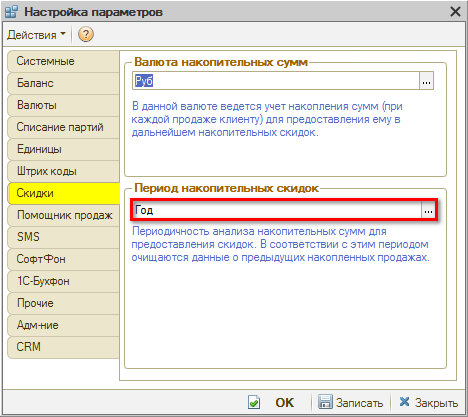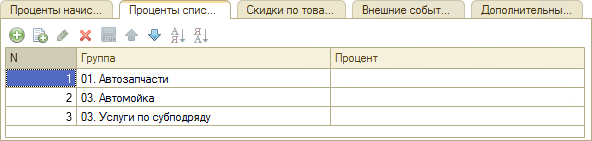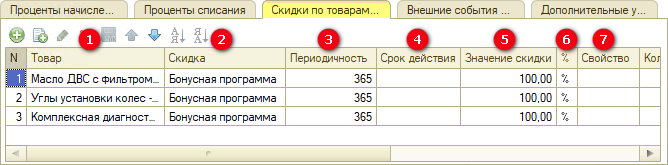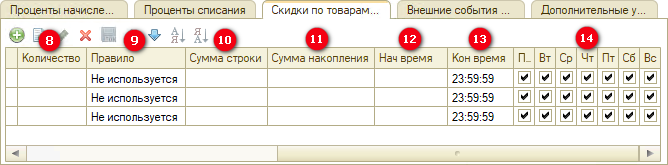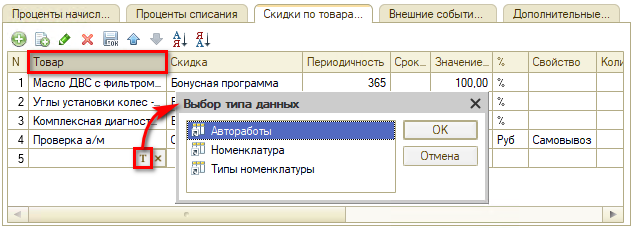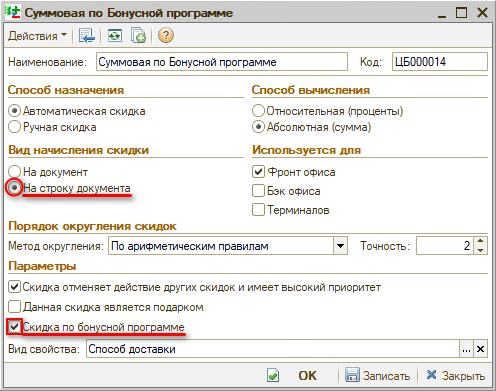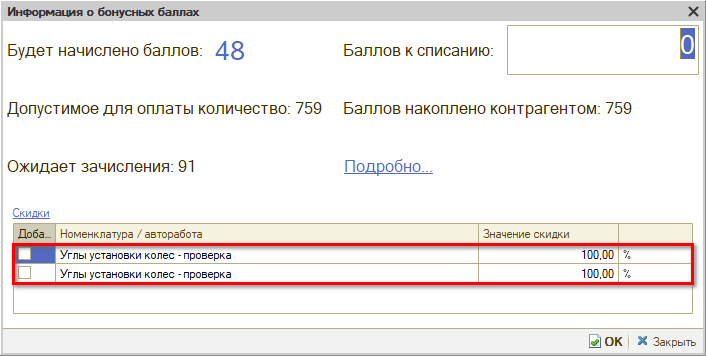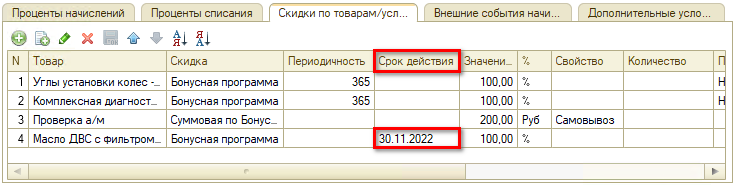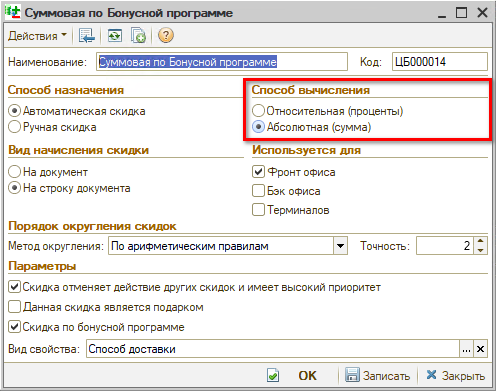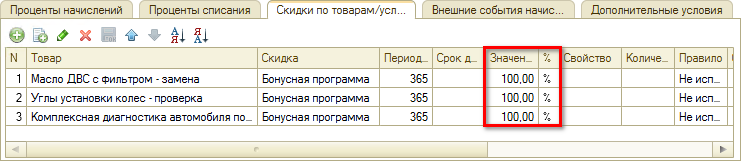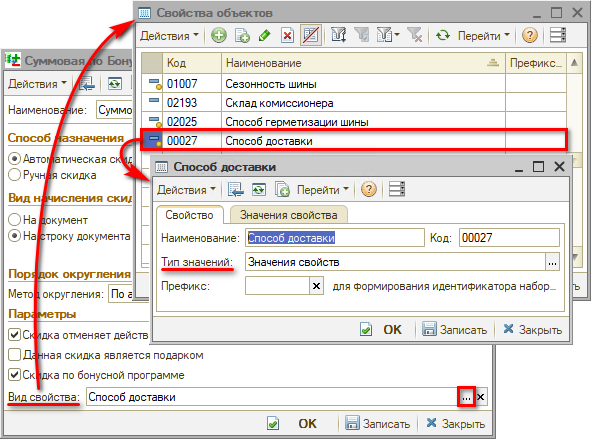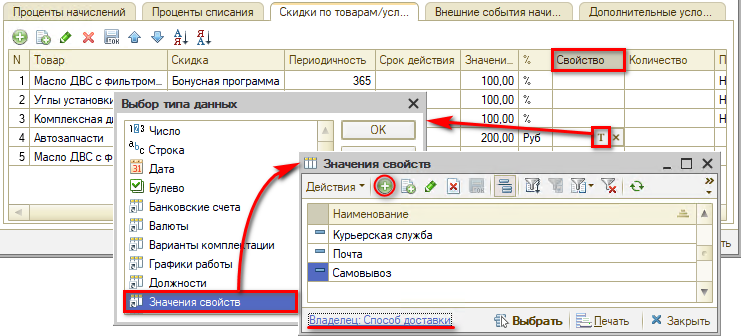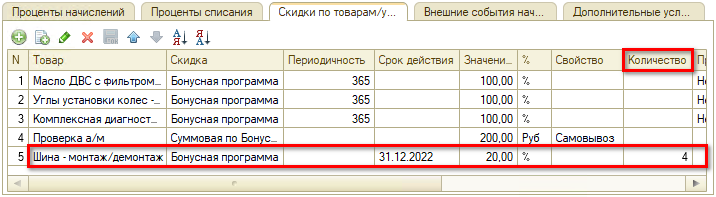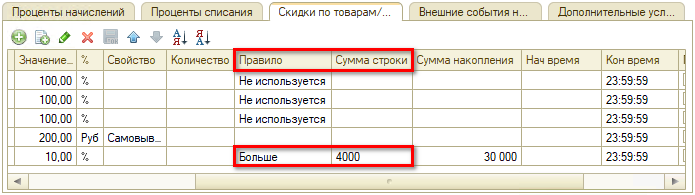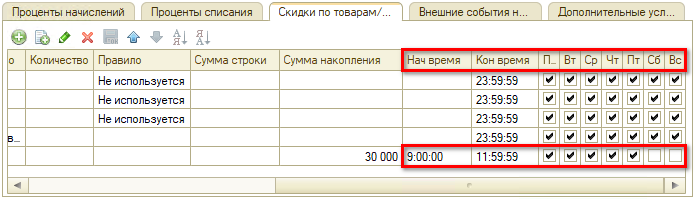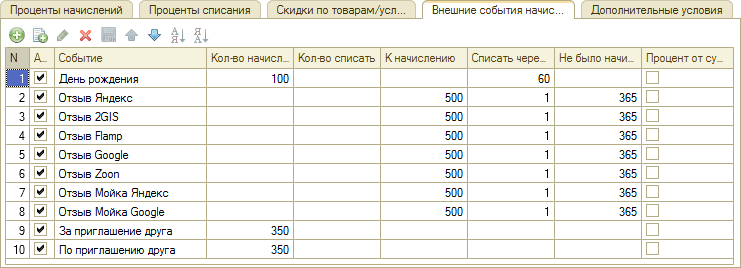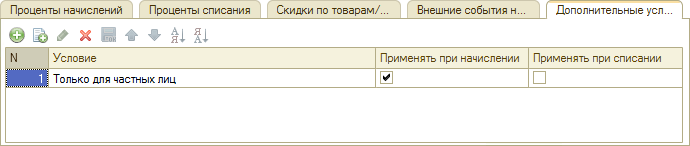Настройка бонусной системы
Содержание
Введение
Функционал бонусных программ позволяет:
● привязывать дисконтные карты клиентам, действующие в рамках определенной бонусной программы;
● начислять бонусы за товар или работу, реализованные через Заказ-наряд;
● предупреждать клиента по SMS или электронной почте о сгорании бонусов;
● использовать начисленные бонусы клиентом при следующей покупке;
● производить гибкие настройки бонусных программ (автоматическая смена бонусной программы в зависимости от суммы накоплений клиентом,
предложение работ в подарок, начисление бонусов через внешние события, например, День рождения);
● отправлять сообщения об активации и сгорании бонусов через мессенджеры: WhatsApp, Telegram.
В рамках данной статьи рассматривается настройка бонусной системы 5S AUTO.
Настройка бонусной программы
Справочник "Бонусные программы"
Для настройки бонусной программы перейдите к карточке справочника "Бонусные программы" (Маркетинг → Программа лояльности → Бонусная программа → Бонусные программы или через типовое меню: Справочники → Бонусные программы → Бонусные программы):
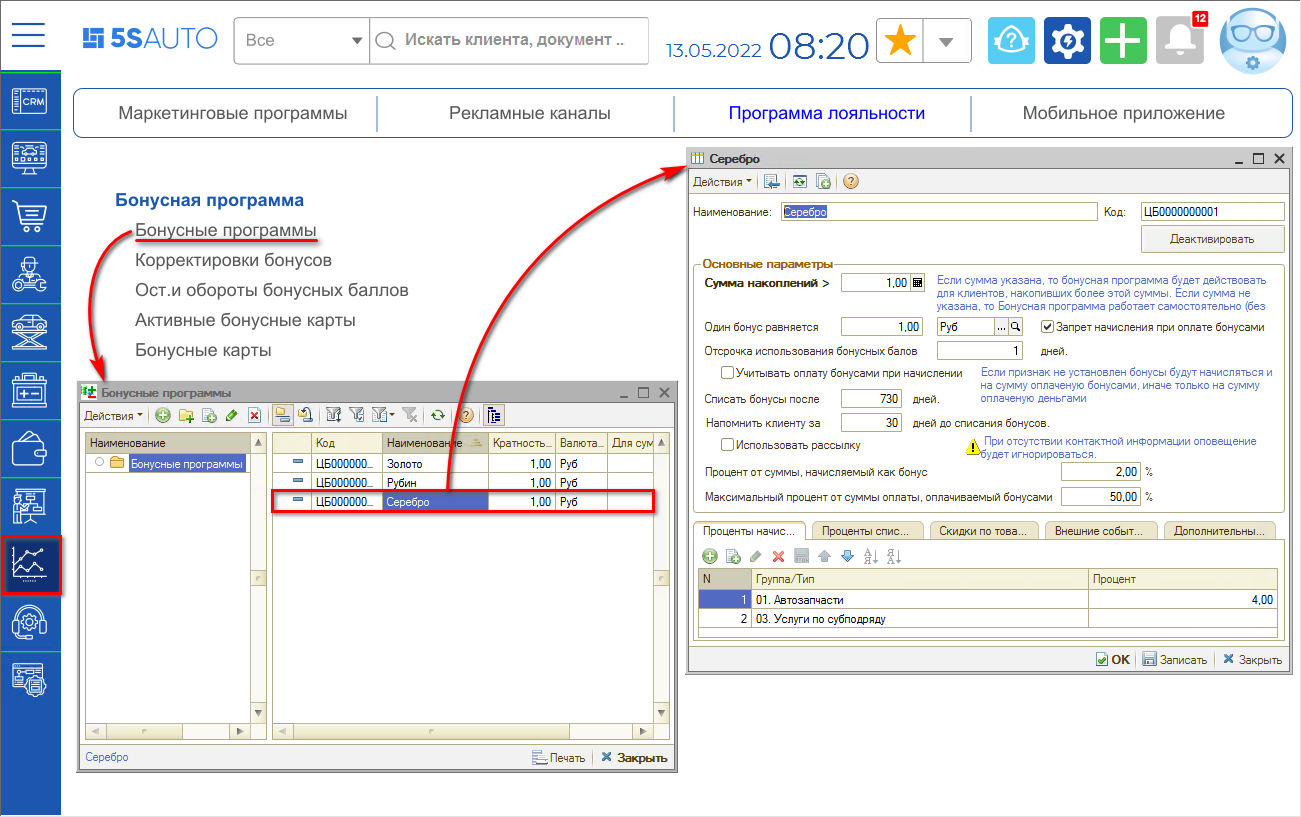
Какие параметры что означают см. Описание параметров.
Бонусная программа начинает действовать сразу после ее активации (кнопка "Активировать" в верхней части карточки, повторное нажатие на кнопку остановит действие программы). Дата активации заносится в регистр сведений "Активные бонусные программы" (Сервис → Все операции → Регистр сведений), ее можно изменить. Ранее указанной даты бонусы по программе начисляться не будут:
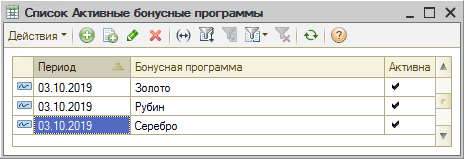
Бонусная программа указывается в дисконтной карте контрагента (Маркетинг → Программа лояльности → Бонусная программа → Бонусные карты или в типовом меню: Справочники → Розница и оборудование → Карточки), таким образом в системе одновременно может действовать несколько бонусных программ, однако к дисконтной карте привязывается только одна:
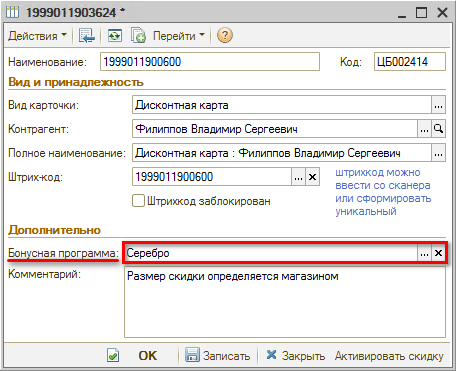
Описание параметров
| Параметр | Описание |
|---|---|
| Основные параметры | |
| Сумма накоплений > | Сумма, накопленная за определенный период с совершенных сделок по клиенту. В зависимости от суммы накоплений за период бонусная программа автоматически меняется у дисконтной карты.
Если установить значение равное нулю, то сумма накоплений на бонусную программу влиять не будет. Автоматическая смена бонусной программы у дисконтной карты происходит, если настроено регламентное задание "Обновление бонусной программы" (см. Регламентные задания). Период накоплений устанавливается отдельно. Для этого нужно перейти в меню программы: Администрирование → Сервис → Начальная настройка → Настройка констант или через типовое меню: Сервис → Настройка параметров:
Можно установить значение параметра системы "Период накопленных скидок" как "Не используется" или "Неограниченно", тогда период при расчете суммы накоплений не будет учитываться. |
| Один бонус равняется... | Номинал одного бонуса в определенной валюте |
| Запрет начисления при оплате бонусами | Если флаг не установлен, бонусы будут начисляться в том числе и на сделку, часть которой клиент оплачивает с помощью накопленных ранее бонусов |
| Отсрочка использования бонусных баллов | Минимальное количество дней, которое должно пройти между сделкой и моментом активации бонусов (в данном примере клиент может воспользоваться накопленными бонусами спустя день после сделки).
Если установлено значение 0, клиент может использовать начисленные бонусы в тот же день для оплаты новой сделки |
| Списать бонусы после... | Срок действия бонусов, отсчитывается от дня закрытия заказ-наряда. По истечении указанных дней бонусы, начисленные за сделку, списываются |
| Напомнить клиенту за... | За сколько дней до списания бонусов клиенту будет отправляться оповещение |
| Использовать рассылку | При установке флага автоматически отправляются оповещения через мессенджеры при активации бонусов и за несколько дней до их списания (должны быть настроены регламентные задания "Активация бонусных баллов" и "Оповещение о бонусных баллах", см. Регламентные задания).
Сообщения отправляются на мобильный номер из карточки справочника контрагента |
| Процент от суммы, начисляемый как бонус... | Процент от конечной стоимости каждого товара и автоработы, за который будут начисляться бонусы. Если 1 бонус равен 1 руб. и учитывается только 2% от стоимости реализованного товара или работы, то за покупку в 1000 руб. на дисконтную карту будет начислено 20 бонусов.
Процент может варьировать в зависимости от товара или типа/группы товаров, автоработы/группы авторабот. Подобные варианты указываются ниже в табличной части "Проценты начислений". В примере карточки бонусной программы выше бонусы по умолчанию начисляются на 2% от стоимости для всех групп товаров, кроме "!Новые группы" (4%), "Автозапчасти" (4%), "СУБПОДРЯД" (0%). |
| Максимальный процент от суммы оплаты, оплачиваемый бонусами | Максимальный процент от суммы сделки, который клиент может оплатить с помощью бонусов. В примере карточки бонусной программы выше бонусами нельзя оплатить больше 50% конечной суммы заказ-наряда. |
| Вкладка "Проценты начислений" | |
| Табличная часть "Проценты начислений" | Указывается товар или тип/группа товаров, авторабота/группа авторабот, процент начислений на который отличается от параметра "Процент от суммы, начисляемый как бонус" |
| Вкладка "Проценты списания" | |
| Табличная часть "Проценты списания" | Максимальный процент от суммы строки, который клиент может оплатить с помощью бонусов.
В примере карточки бонусной программы выше показано, что автоработы из группы "Автозапчасти", "Автомойка", "СУБПОДРЯД" нельзя оплатить бонусами в заказ-наряде:
Табличная часть «Проценты списания» ссылается на справочники «Автоработы», «Номенклатура», «Типы номенклатуры». Аналитика расчета - процент. Тип значения: «Число». Процент для группы. |
| Вкладка "Скидки по товарам/услугам" | |
| Табличная часть "Скидки по товарам/услугам" |
Описание столбцов таблицы:
1. Товар – Номенклатура, Авторабота либо Тип номенклатуры, на которые в рамках бонусной программы предоставляется скидка. Значение выбирается из соответствующих справочников:
2. Скидка – выбирается элемент справочника “Типы скидок и наценок”, в котором обязательно должен быть вид начисления “На строку” и галочка “Скидка по бонусной программе”:
3. Периодичность – период, в течение которого предоставляется скидка на товар или работу. По истечении указанного периода начисляется ещё одна скидка по принципу накопления, т.е. для выбора скидки по бонусной программе в Заказ-наряде добавится ещё одна строка с такой же скидкой:
4. Срок действия – устанавливается дата, до которой предоставляется скидка, например, для акций:
5 и 6. Значение скидки и % – размер предоставляемой скидки и единицы измерения. Скидка может предоставляться в процентах или в рублях – это зависит от установленного способа вычисления, указанного в типе скидки:
При установке скидки в 100% товар/работа предоставляется в подарок:
7. Свойство – возможность выбора значения активируется, если в карточке скидки установлен Вид свойства:
Для выбора будут доступны варианты значений, привязанные к свойству объекта:
8. Количество – количество товара или работ, от которого будет назначаться скидка:
9 и 10. Правило и Сумма строки – можно установить правило, при котором будет начисляться скидка, например, если стоимость товара или работ больше определенной суммы:
11. Сумма накопления – сумма накоплений на дисконтной карте, от которой начинает предоставляться скидка. 12-14. Нач время, Кон время и Дни недели – задаются дни недели и время дня, в которые будет работать скидка, например “Счастливые часы” в утреннее время по будням:
Для реализации скидок по бонусной программе должно быть настроено регламентное задание "Обновление бонусной программы" (см. ниже Регламентные задания). |
| Вкладка "Внешние события начисления" | |
| Табличная часть "Внешние события начисления" |
Внешние события: день рождения клиента, регистрация в мобильном приложении или на сайте, - при возникновении которых начисляются бонусные баллы:
Настройка внешних событий происходит через справочник "Автоматические действия". Чтобы настроить внешние события начисления обратитесь в техническую поддержку компании "Пять систем". |
| Вкладка "Дополнительные условия" | |
| Табличная часть "Дополнительные условия" |
Настройка условий, при которых будет производиться начисление или списание бонусных баллов:
В примере задано условие начисления бонусных баллов только для частных лиц. Можно настроить условия начисления или списания по конкретному подразделению или цеху. Чтобы настроить дополнительные условия обратитесь в техническую поддержку компании "Пять систем". |
Мастер настроек бонусных программ
С помощью Мастера настройки системы удобно настраивать регламентные задания по бонусной системе и автоматические действия по рассылке сообщений. Все настройки, относящиеся к бонусной системе, расположены на вкладке "Бонусная программа":
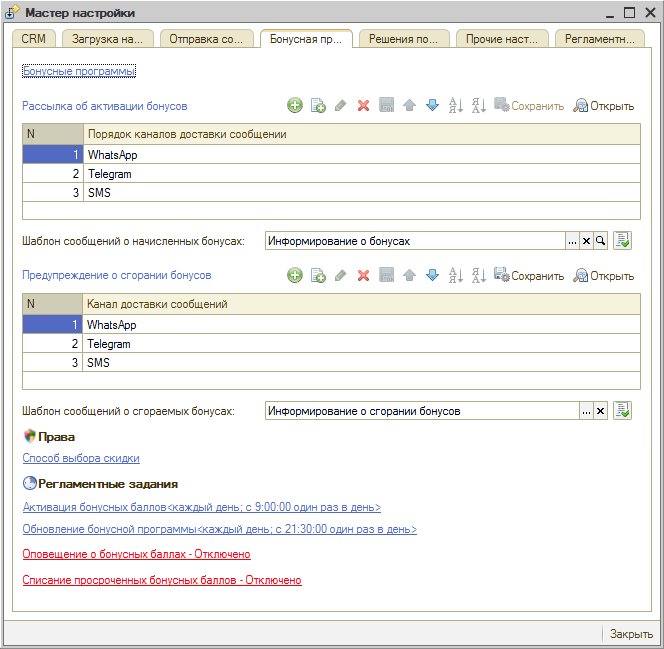
Из Мастера настройки системы можно открыть справочник "Бонусные программы", нажав кнопку-ссылку "Бонусные программы".
Регламентные задания
Раздел позволяет перейти к подключению/отключению регламентных заданий, влияющих на работу бонусной системы:
- Активация бонусных баллов - активирует начисленные за сделку бонусы спустя тот период времени, который был указан в параметрах бонусной программы (см. Настройка бонусной программы). Если в параметрах бонусной программы установлен флаг "Использовать рассылку", то отправляется также сообщение клиенту согласно настройкам в блоке Рассылка об активации бонусов.
- Списание просроченных бонусных баллов - списывает неиспользованные клиентами бонусы через указанное в параметрах (см. Настройка бонусной программы) количество дней после сделки.
- Оповещение о бонусных баллах - списывает неиспользованные клиентами бонусы через указанное в параметрах количество дней после сделки (см. Настройка бонусной программы). Если в параметрах бонусной программы установлен флаг "Использовать рассылку", то отправляется также сообщение клиенту согласно настройкам в блоке Предупреждение о сгорании бонусов.
- Обновление бонусной программы - изменяет бонусную программу по дисконтной карте клиента в зависимости от суммы накоплений, указанной в карточке бонусной программы (см. Настройка бонусной программы). Создает документ "Назначение товарных скидок" (Документы → Ценообразование), если в карточке бонусной программы заданы скидки на товары/работы.
Для активации и списания бонусов используется документ "Корректировка бонусов" (меню программы: Маркетинг → Программа лояльности → Бонусная программа → Корректировки бонусов или через типовое меню: Документы → Бонусные программы → Корректировка бонусов). При исполнении регламентных заданий Активация бонусных баллов и Списание просроченных бонусных баллов документ "Корректировка бонусов" создается автоматически.
Для перехода к настройке регламентного задания, нажмите ссылку с его наименованием:
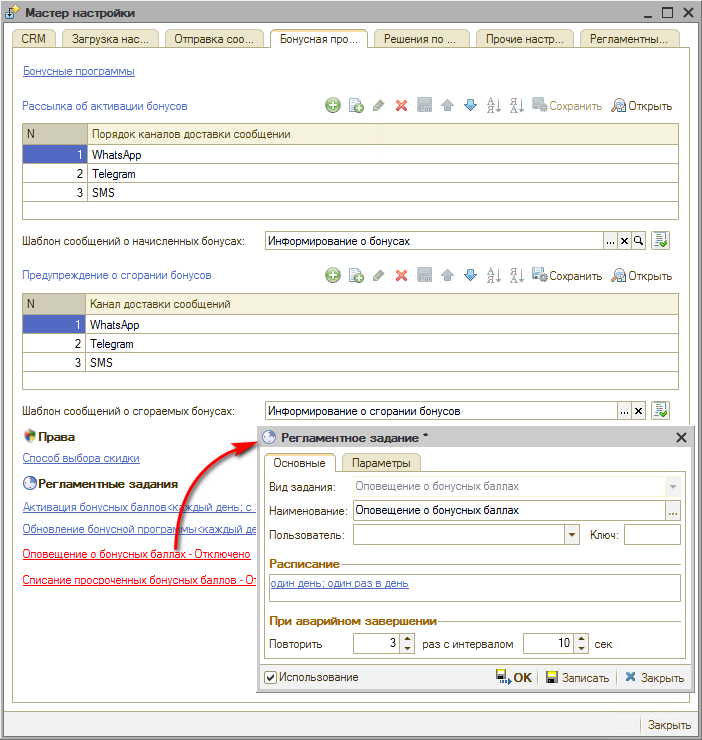
Для активации регламентного задания необходимо, чтобы у него стоял флаг "Использование" и было настроено расписание. Пример см. в Мастер настройки системы → Регламентные задания.
Рассылка об активации бонусов
Настройка автоматического действия по отправке сообщения клиенту об активации начисленных ему бонусов. Отправка сообщения осуществляется, если включено регламентное задание "Активация бонусных баллов" (см. Регламентные задания) и в параметрах бонусной программы установлен флаг "Использовать рассылку" (см. Настройка бонусной программы).
Для настройки установите каналы доставки сообщения (мессенджеры), куда будет отправляться сообщение клиенту:
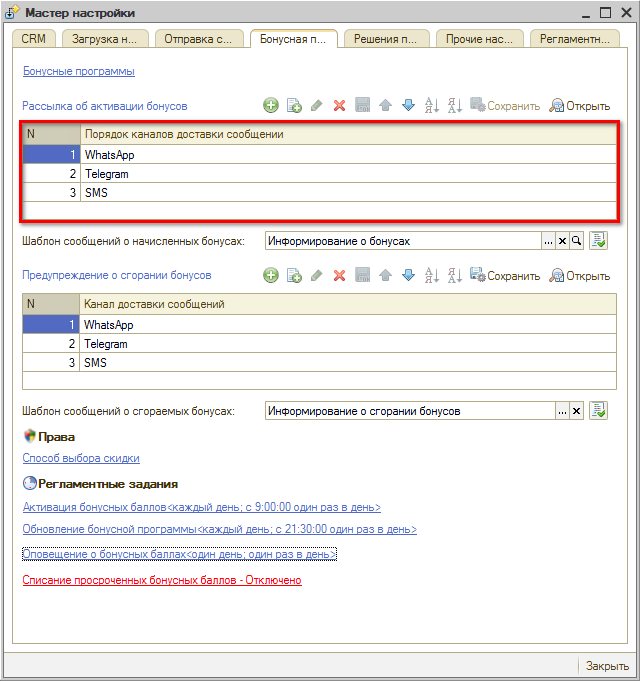
Обратите внимание! Для отправки сообщений через мессенджеры, необходимо, чтобы была настроена интеграция с ними. Проверить наличие настроенной интеграции можно на вкладке "Отправка сообщений" Мастера настройки сообщений. См. Мастер настройки системы → Каналы доставки.
Если указано несколько мессенджеров, то логика отправки сообщений следующая:
- Система пытается отправить сообщение на канал доставки №1 (в нашем случае WhatsApp).
- Если сообщение отправлено и клиент прочитал его, то на другие каналы сообщение не отправляется. - Если сообщение не отправлено или клиент не прочитал его в течение 10 минут, то Система отправляет сообщение на канал доставки №2 (в нашем случае Telegram).
- Если сообщение отправлено и клиент прочитал его, то на другие каналы сообщение не отправляется. - Если сообщение не отправлено или клиент не прочитал его в течение 10 минут, то Система отправляет сообщение на канал доставки №3 (в нашем случае SMS).
При необходимости измените текст преднастроенного шаблона сообщения:
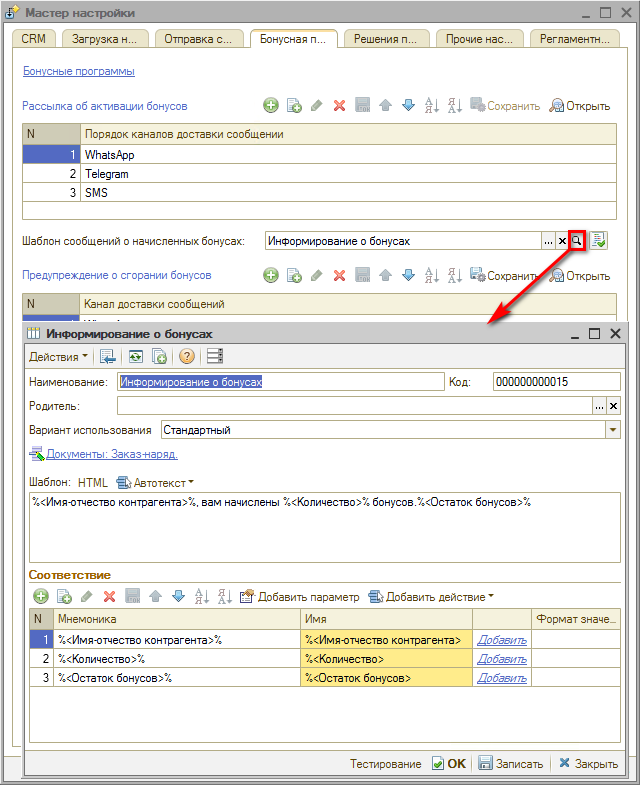
Измененный шаблон можно протестировать, нажав кнопку ![]() "Проверить шаблон сообщения" рядом с параметром "Шаблон сообщений о начисленных бонусах" (см. Мастер настройки системы → Проверка шаблона сообщения).
"Проверить шаблон сообщения" рядом с параметром "Шаблон сообщений о начисленных бонусах" (см. Мастер настройки системы → Проверка шаблона сообщения).
После внесения изменений в настройку блока "Рассылка об активации бонусов" не забудьте нажать кнопку "Сохранить":
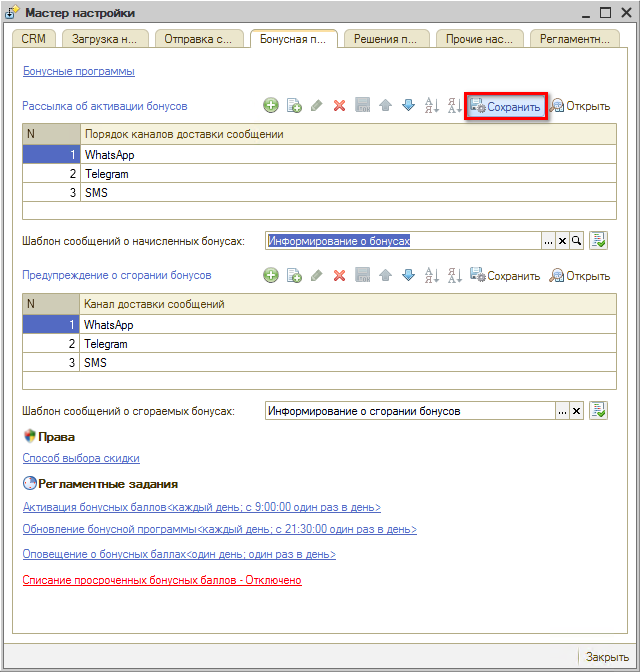
Предупреждение о сгорании бонусов
Настройка автоматического действия по отправке сообщения клиенту о скором сгорании его бонусов. Отправка сообщения осуществляется, если включено регламентное задание "Оповещение о бонусных баллах" (см. Регламентные задания) и в параметрах бонусной программы установлен флаг "Использовать рассылку" (см. Настройка бонусной программы).
Настройка производится по аналогии с настройкой блока Рассылка об активации бонусов.
Права и настройки бонусной системы
Для работы бонусной системы предусмотрены права и настройки (Администрирование → Сервис → Пользователи и права → Установка прав и настроек или в типовом меню: Сервис → Установка прав и настроек):
- Автоматически создавать дисконтную карточку клиенту - если установлено значение "Да", то при начислении бонусов, но отсутствии у контрагента дисконтной/бонусной карты в программе, дисконтная/бонусная карта будет создаваться автоматически:
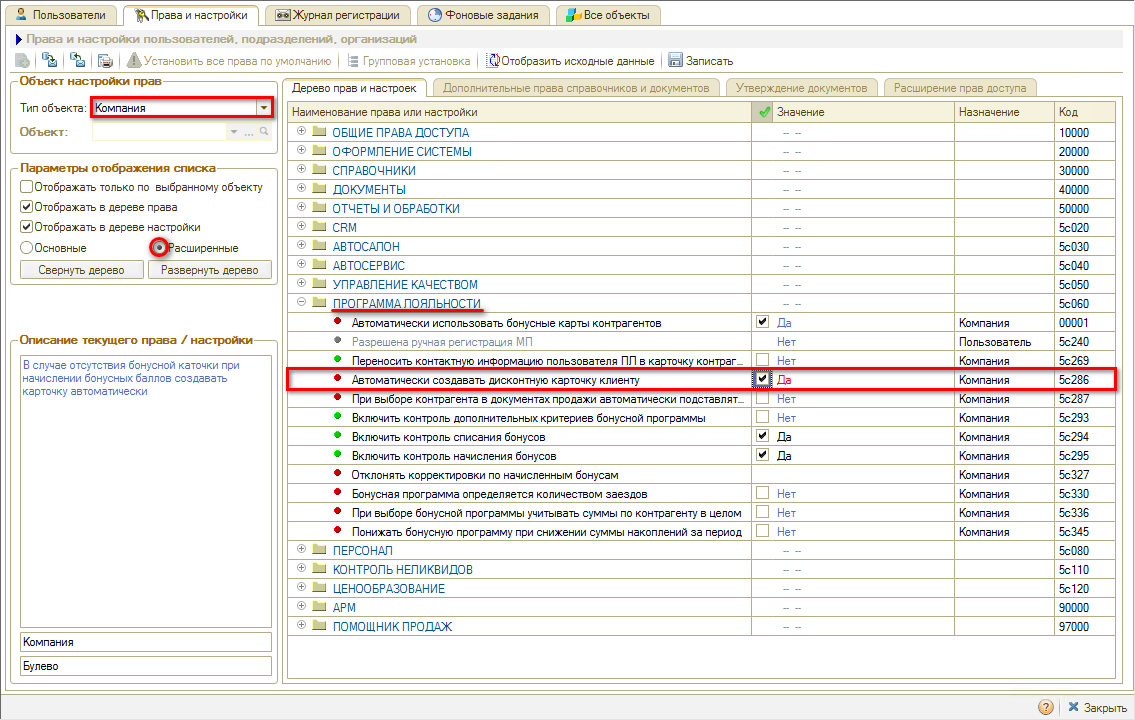
- Автоматически использовать бонусные карты контрагентов - если установлено значение "Да", то в документы "Заказ-наряд" и "Реализация товаров" будет автоматически подставляться дисконтная/бонусная карта контрагента, если она у него есть:
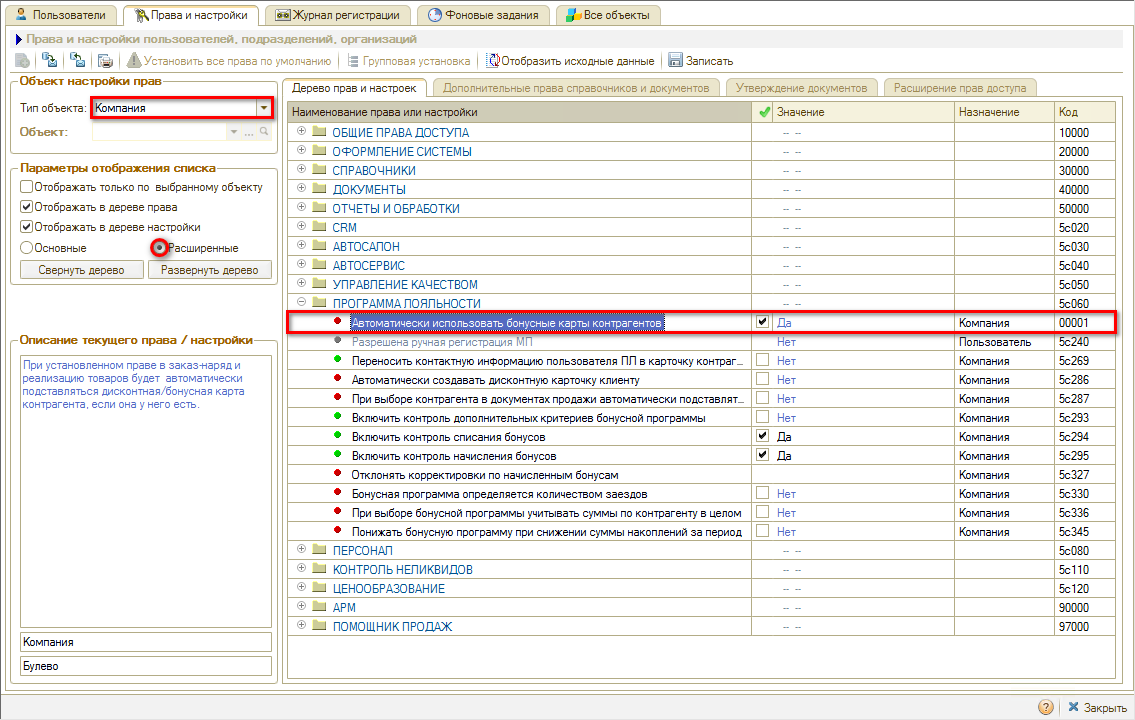
Фоновые задания
В системе существуют фоновые задания, непосредственно связанные с бонусной системой - перечислены в разделе Регламентные задания. Запуск фоновых заданий происходит по ссылке меню программы: Сервис → Установка прав и настроек, вкладка "Фоновые задания".
Настроить и активировать регламентные задания можно через редактирование регламентного задания на вкладке "Фоновые задания" (альтернативный способ настройки через Мастера настройки системы). Если фонового задания по умолчанию нет в списке регламентных заданий, его необходимо создать по кнопке "Добавить".
-
Необязательно:
-
Уточните, пожалуйста, почему: